كيفية تجميع مقاطع الفيديو بسهولة للبكرات والسراويل القصيرة و TikTok: ممتحن الوسائط الاجتماعية
بكرات Instagram فيديو تويتر تيك توك فيديو ينكدين شورت يوتيوب بكرات الفيسبوك / / September 06, 2022
هل تريد استخدام المزيد من مقاطع الفيديو القصيرة في التسويق الخاص بك؟ هل تبحث عن سير عمل فعال عبر القنوات؟
في هذه المقالة ، ستكتشف طريقة سهلة لتحويل مقطع فيديو قصير واحد إلى شيء يمكنك استخدامه عبر جميع الأنظمة الأساسية الاجتماعية الرئيسية.
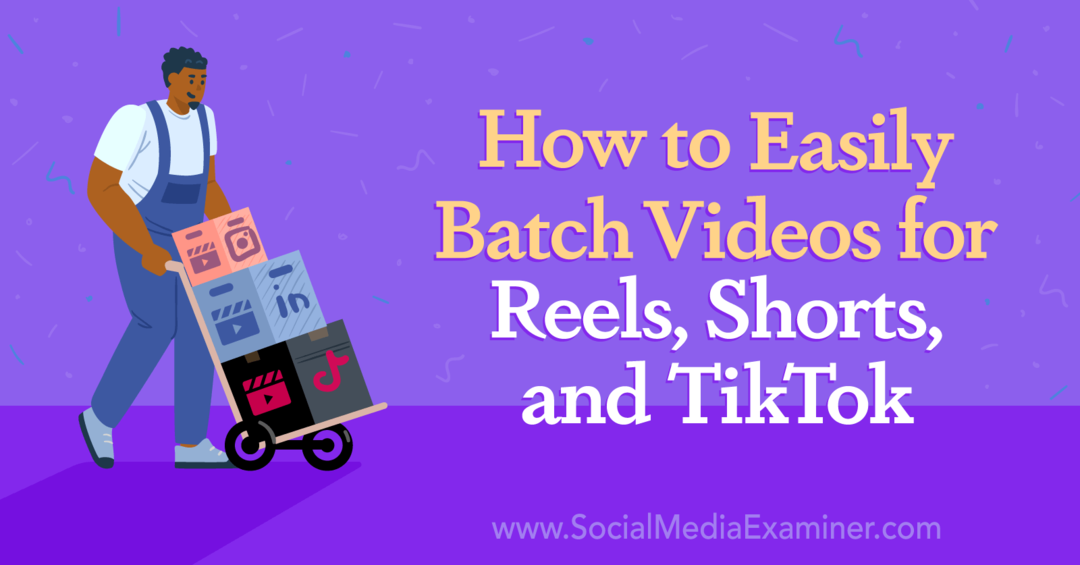
لماذا تحتاج إلى سير عمل فيديو قصير الشكل
فرص عملك لا تستخدم فقط Instagram أو Facebook لزيادة الوعي وزيادة حركة المرور وتحقيق المبيعات. بدلاً من ذلك ، من المحتمل أنك تنشئ متابعين على قنوات وسائط اجتماعية متعددة - من TikTok و Twitter إلى LinkedIn و YouTube.
لتوفير الوقت ، أنت استطاع إعادة نشر نفس الفيديو على كل قناة. لكن قول ذلك أسهل من فعله. بعد كل شيء ، لا يتم تحسين نسبة عرض إلى ارتفاع فيديو واحدة لكل منصة واحدة. بالإضافة إلى ذلك ، تتمتع كل قناة بمجموعة فريدة من الميزات التفاعلية ومقاطع الموسيقى.
بالإضافة إلى ذلك ، يقوم YouTube بوضع علامة مائية على الأفلام القصيرة التي تقوم بتنزيلها من قناتك.
فهل هذا يعني أنه يتعين عليك إنشاء محتوى فيديو من البداية لكل قناة؟ ليس تماما. عند تخطيط سير عمل إنشاء المحتوى ، يمكنك نشر فيديو قصير بكفاءة أثناء التحسين لكل قناة.
# 1: كيفية إنشاء سير عمل فيديو قصير النموذج
اتبع الخطوات أدناه لتخطيط سير عمل فيديو قصير لفريقك. في كثير من الحالات ، يمكنك إنشاء جزء واحد من المحتوى يمكنك بسهولة إعادة تعيين الغرض منه عبر القنوات.
تعرف على مواصفات الفيديو لقنوات التواصل الاجتماعي الخاصة بك
ابدأ بإعداد قائمة بقنوات التواصل الاجتماعي التي تخطط لنشر محتوى قصير عليها. ثم قسّم القائمة إلى مجموعتين.
تم تحسين القنوات مثل Instagram و TikTok و YouTube لفيديوهات بملء الشاشة 9:16. تحتوي كل قناة من هذه القنوات على موجز فيديو غامر بملء الشاشة يدعم الميزات التفاعلية والتأثيرات والموسيقى. إذا اخترت نقطة البداية الصحيحة ، فيمكنك بسهولة إنشاء مقطع فيديو واحد وتحسينه لكل من هذه القنوات الثلاث.
تدعم قنوات مثل Facebook و LinkedIn و Twitter تقنيًا محتوى الفيديو بملء الشاشة. لكن مقاطع الفيديو 9:16 لا تُعرض كمحتوى ملء الشاشة في الخلاصة ، والميزات التفاعلية قليلة أو غير موجودة. تعمل هذه القنوات عادةً بشكل أفضل مع نسبة عرض إلى ارتفاع تبلغ 4: 5 ، والتي يمكنك إنشاؤها بشكل منفصل أو عن طريق اقتصاص محتوى ملء الشاشة.
اختر تطبيق فيديو
بعد ذلك ، اختر التطبيق الذي ستستخدمه لإنشاء الفيديو المصدر لجميع قنواتك الاجتماعية. اختر تطبيقًا يدعم الفيديو بملء الشاشة ولديه مجموعة كاملة من التأثيرات والفلاتر. تأكد ليس لاختيار تطبيق يقوم تلقائيًا بوضع علامة مائية على محتوى الفيديو.
في بعض الحالات ، يعد Instagram هو الخيار الأفضل لإنشاء فيديو قصير. باستخدام تطبيق Instagram ، يمكنك إنشاء مقاطع فيديو باختيارك من التأثيرات والفلاتر والنص. يمكنك حتى تنزيل مسودات خالية من العلامات المائية قبل النشر. إذا كنت تستخدم جهاز Android ، فستتضمن المسودات التي تم تنزيلها الصوت الأصلي والتعليقات الصوتية.
ومع ذلك ، بالنسبة لمستخدمي iOS ، قام Instagram بتعطيل الصوت في المسودات التي تم تنزيلها اعتبارًا من أغسطس 2022. إذا كنت من مستخدمي iOS وكان الفيديو القصير الخاص بك لا يعتمد على الصوت الأصلي ، فلا يزال استخدام Instagram هو أفضل رهان لك. ولكن إذا كان المحتوى الخاص بك يتطلب صوتًا أصليًا أو تعليقات صوتية لا تريد إعادة إنشائها عبر القنوات ، فمن الأفضل إنشاء محتوى باستخدام تطبيق تابع لجهة خارجية.
ما التطبيق الذي يجب أن تستخدمه؟ يقدم InShot عددًا كبيرًا من التأثيرات والميزات وخيارات التحرير. ولكن عليك أن تدفع مقابل الإصدار المتميز من InShot لتنزيل مقاطع الفيديو بدون علامات مائية. إذا كنت تفضل تطبيقًا مجانيًا لتحرير الفيديو يسمح بتنزيلات خالية من العلامات المائية ، ففكر في Canva بدلاً من ذلك.
دليلك إلى مستقبل الأعمال

تفتح نهضة Web3 فرصًا جديدة لأصحاب المشاريع والمبدعين والمسوقين المستعدين لاحتضان التغييرات. لكن من يمكنك الوثوق به؟
تقديم مؤتمر Crypto Business ؛ حدث ممتاز لأي شخص يريد تعلم كيفية تشغيل Web3 للعمل من أجل أعمالهم.
انضم إلينا في سان دييغو المشمسة بولاية كاليفورنيا لحضور أول مؤتمر تشفير لرواد الأعمال... وليس المهووسين بالتمويل والتكنولوجيا. ستحصل على أفكار عملية لبناء الأعمال من مبتكرين مثبتين - بدون كل المصطلحات الفنية.
احصل على مقعدكبغض النظر عن التطبيق الذي تختاره ، ضع التوقيت في الاعتبار - خاصة إذا كنت تريد إنشاء محتوى يمكن ترجمته بسهولة عبر القنوات. ضع في اعتبارك تعيين حد 60 ثانية لمقاطع الفيديو القصيرة الخاصة بك حتى تتمكن من نشرها عبر القنوات. اعتبارًا من أغسطس 2022 ، كانت الحدود الزمنية لكل قناة كما يلي:
- يمكن أن تستمر مقاطع فيديو TikTok لمدة تصل إلى 10 دقائق
- يمكن أن تدوم بكرات Instagram حتى 90 ثانية
- يمكن أن تستمر مقاطع YouTube القصيرة لمدة تصل إلى 60 ثانية
# 2: إنشاء مصدر فيديو
أنت الآن جاهز لإنشاء مصدر فيديو. يمكنك البدء بتصوير محتوى جديد في تطبيق Instagram أو باستخدام كاميرا جهازك. يمكنك أيضًا تعديل المقاطع أو الصور الموجودة معًا في تطبيق Instagram أو من خلال اختيارك لتطبيق جهة خارجية.
إذا كنت تصور محتوى جديدًا في Instagram ، فيمكنك استخدام الانتقالات بين المقاطع أو تطبيق التأثيرات أثناء التنقل. إذا كنت تقص المحتوى الحالي معًا في Instagram أو أي تطبيق آخر (مثل InShot ، في الصورة أدناه) ، فيمكنك إضافة تأثيرات بعد تحديد جميع المقاطع وقصها.
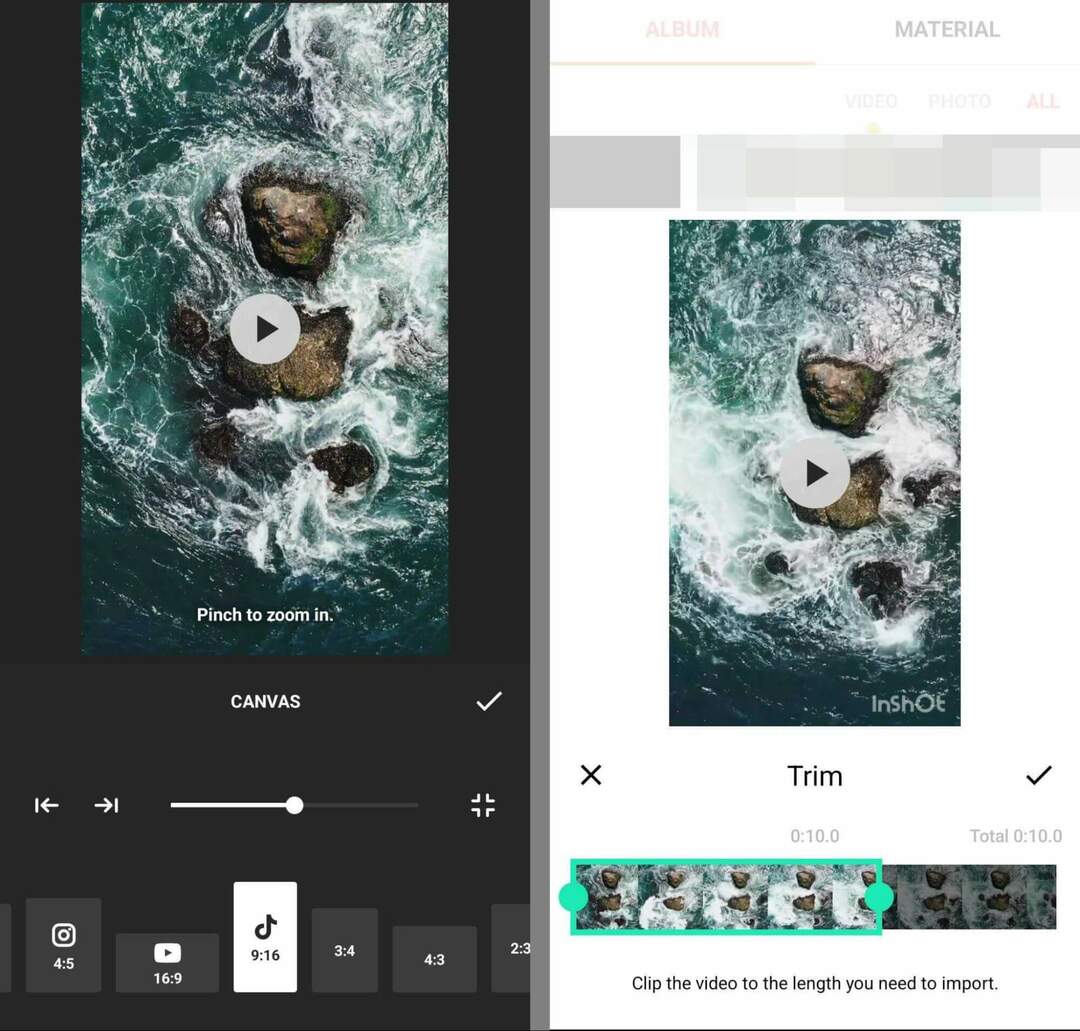
قبل إضافة عناصر إضافية مثل النص أو الفلاتر إلى الفيديو القصير ، من الأفضل حفظ الملف. بهذه الطريقة ، سيكون لديك نسخة غير محررة بدون عناصر مرئية إضافية. اضغط على زر التنزيل أو الحفظ لتصدير الفيديو إلى معرض جهازك. ستجده هنا في تطبيق Instagram:
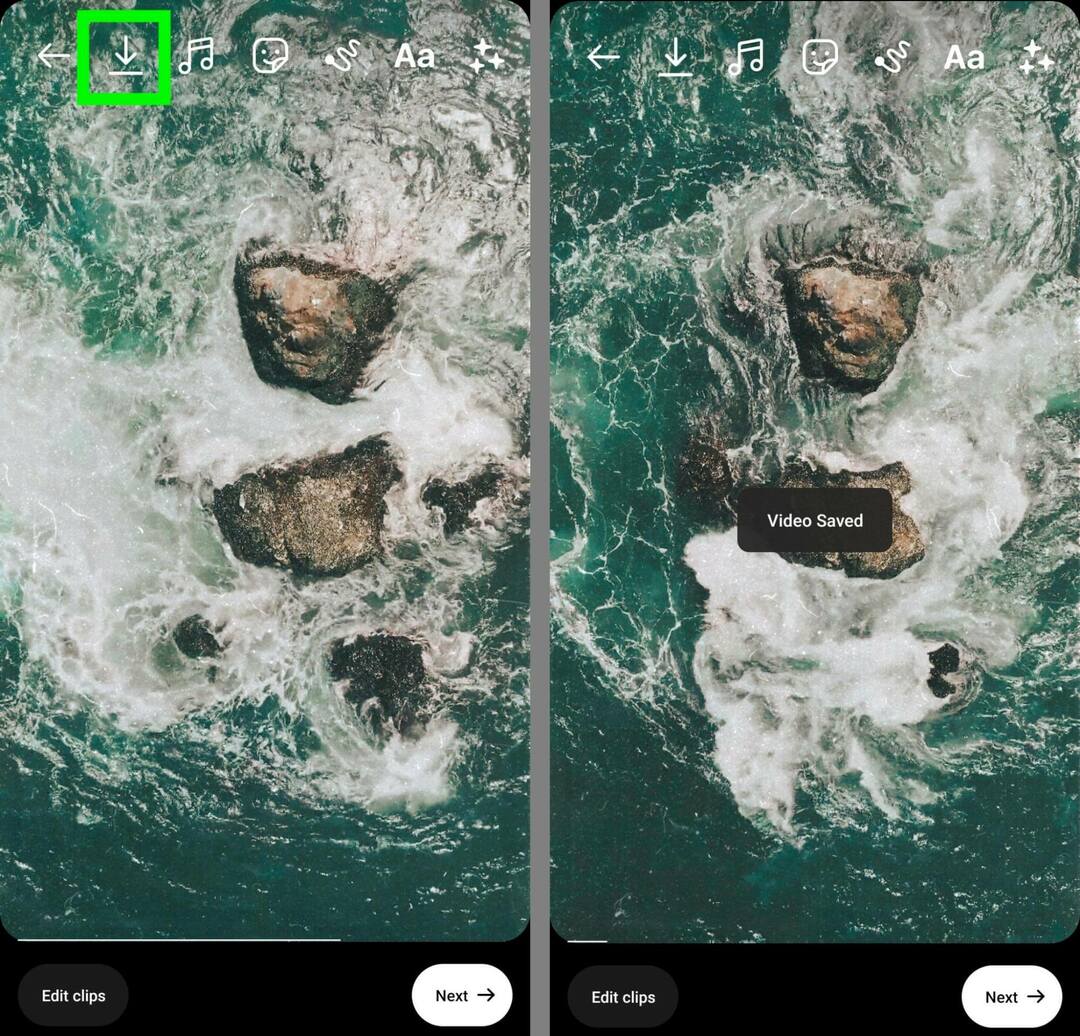
الآن يمكنك تحرير وإضافة العناصر المرئية. على سبيل المثال ، يمكنك:
- أضف تراكبات نصية في طوابع زمنية مختلفة طوال الفيديو
- استخدم الفلاتر والانتقالات لتحسين الفيديو الخاص بك
- اختر التأثيرات التي تجعل الفيديو الخاص بك بارزًا في الخلاصة
- تسجيل الأصوات الصوتية (في الصورة أدناه في InShot)
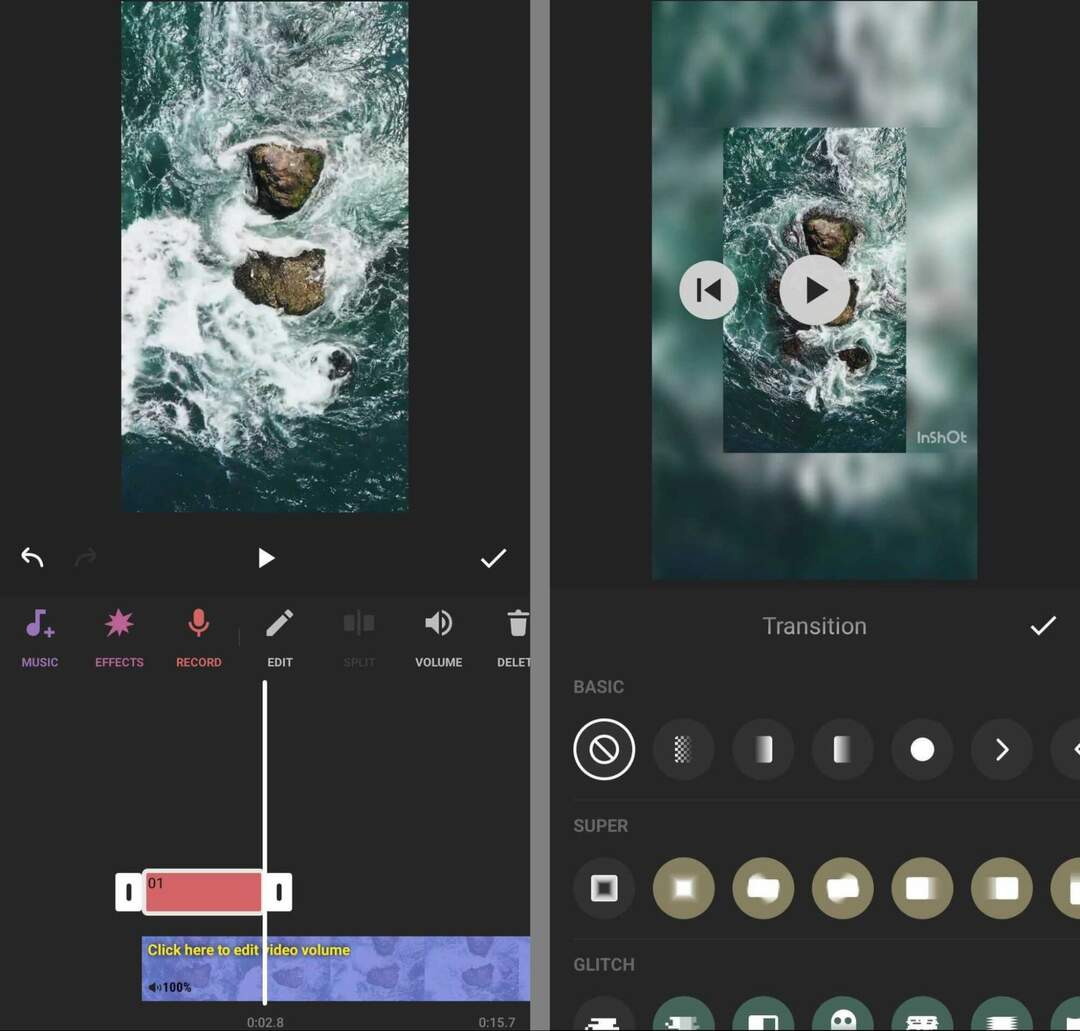
إذا كانت سرعة الفيديو الخاص بك تعتمد على أغنية معينة ، فيمكنك إضافة موسيقى أثناء عملية الإنشاء. ولكن في كثير من الأحيان يكون قول هذا أسهل من فعله. عند تنزيل مسودة Instagram على جهازك ، لن تتمكن من حفظ الموسيقى ، بغض النظر عن نوع الجهاز الذي تستخدمه.
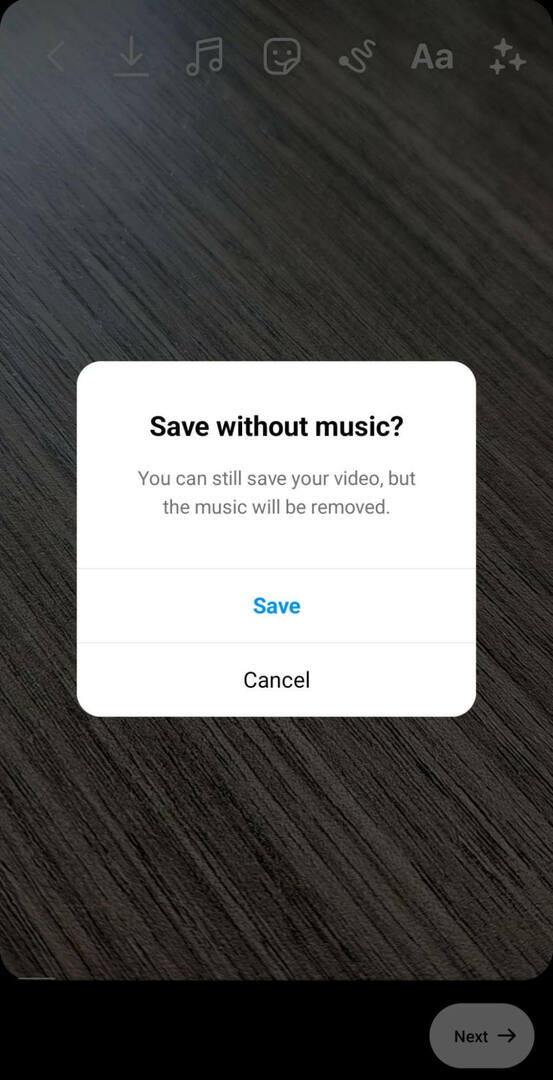
إذا أضفت موسيقى في تطبيق تابع لجهة خارجية ، فقد تخسر فرصة استخدام الصوت الشائع. لذلك من الأفضل عادةً إضافة موسيقى في كل قناة اجتماعية فردية ومن الضروري التأكد من أن كل قناة تدعم الصوت الذي تريد استخدامه.
قم بتنزيل وحفظ الفيديو
عند الانتهاء من تحرير مسودة الفيديو ، انقر فوق زر التنزيل أو الحفظ مرة أخرى. افتح معرض الصور بجهازك لإجراء فحص سريع. من حين لآخر ، تتحول تراكبات النص أو تظهر في الوقت الخطأ. إذا كنت بحاجة إلى إصلاح أخطاء مثل هذه ، فارجع إلى مسودتك لتعديلها وإعادة حفظها.
إذا كنت تعمل مع فريق ، فمن الأفضل حفظ ومشاركة كل من النسخ المعدلة وغير المعدلة من محتوى الفيديو القصير. نظرًا لأن مسودات Instagram تحفظ على جهازك المحلي فقط ، فستحتاج إلى مشاركة الملفات التي تم تنزيلها خارج التطبيق.
على سبيل المثال ، يمكنك تحميل الملف إلى مجلد Dropbox مشترك. بهذه الطريقة ، يمكن لأي شخص لديه الأذونات المناسبة مشاهدة الفيديو ومراجعة المحتوى. يعد تحميل الملفات إلى تطبيق قائم على السحابة مثل Dropbox مفيدًا أيضًا في نقل المحتوى من جهاز محمول إلى جهاز سطح مكتب ، والذي قد تحتاجه لمقاطع فيديو 4: 5.
# 3: انشر فيديو 9:16 على Instagram و TikTok و YouTube
بمجرد أن تصبح جاهزًا لنشر الفيديو بملء الشاشة ، يمكنك البدء في النشر على القنوات الاجتماعية لعلامتك التجارية.
انشر على Instagram
لإنهاء إنشاء الفيديو ، انقر فوق تحرير. هنا ، يمكنك فتح درج ملصقات Instagram والاختيار من بين العناصر التفاعلية مثل استطلاعات الرأي والاختبارات وشرائح الرموز التعبيرية ومطالبات الصور. بالإضافة إلى ذلك ، يمكنك استخدام ملصق التسمية التوضيحية لتسهيل الوصول إلى الفيديو الخاص بك.
إذا بدأت في الإنشاء باستخدام Instagram واستمرت في النشر باستخدام نفس الجهاز ، فستجد الفيديو الأصلي في مسوداتك. انقر لإنشاء بكرة جديدة وانقر لفتح المعرض في أسفل اليسار. قم بالتبديل إلى علامة التبويب المسودات وحدد الفيديو الذي تريد استئنافه.
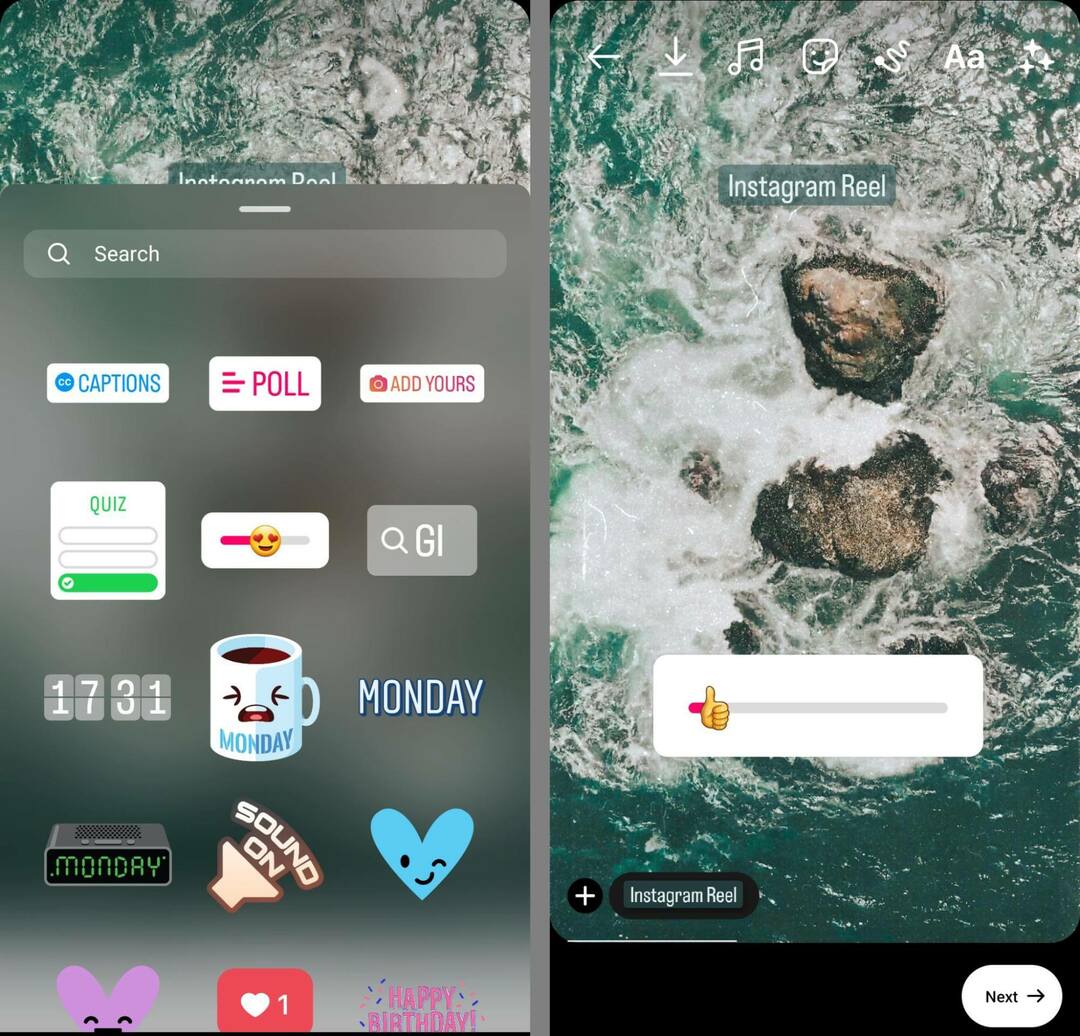
إذا أضفت صوتًا أصليًا أو تعليقات صوتية أثناء عملية الإنشاء ، فيجب أن تظل سليمة. إذا لم يكن الأمر كذلك ، فيمكنك إضافتها الآن ، مع أي موسيقى أو صوت شائع.
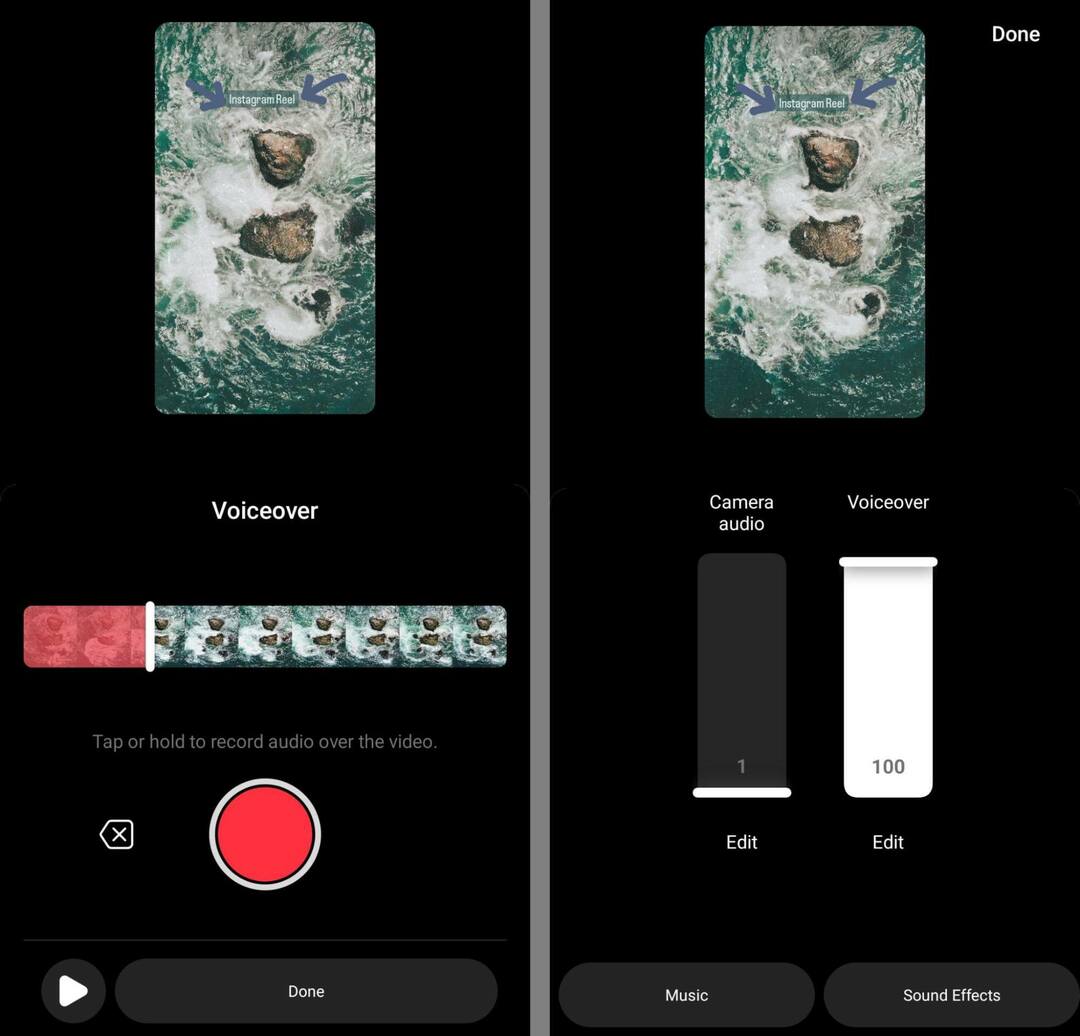
انشر على TikTok
لإعادة تخصيص مسودة الفيديو الخاصة بك لـ TikTok ، افتح تطبيق TikTok واضغط على زر التحميل في أسفل اليمين. حدد الفيديو الذي حفظته من Instagram أو تطبيق تابع لجهة خارجية وابدأ في استخدام أدوات التحرير المضمنة في TikTok. تستطيع:
احصل على تدريب خبير في التسويق عبر وسائل التواصل الاجتماعي من المحترفين

هل تريد التقدم في المنافسة ومعرفة كيفية تنويع استراتيجية التسويق الاجتماعي الخاصة بك؟
تعلم من الخبراء الأكثر ثقة في الصناعة ، وفرك المرافقين مع المسوقين الأذكياء الآخرين ، وانتقل بالتسويق إلى المستوى التالي خلال هذا الحدث الذي يستمر لمدة 3 أيام في سان دييغو المشمسة ، كاليفورنيا.
اضغط لتتعلم المزيد- أضف عوامل تصفية لإبراز المحتوى على TikTok
- أنشئ تسميات توضيحية تلقائيًا لجعل الوصول إلى الفيديو أكثر سهولة
- قم بتضمين ملصقات تفاعلية مثل استطلاعات الرأي والإشارات ومطالبات الأسئلة
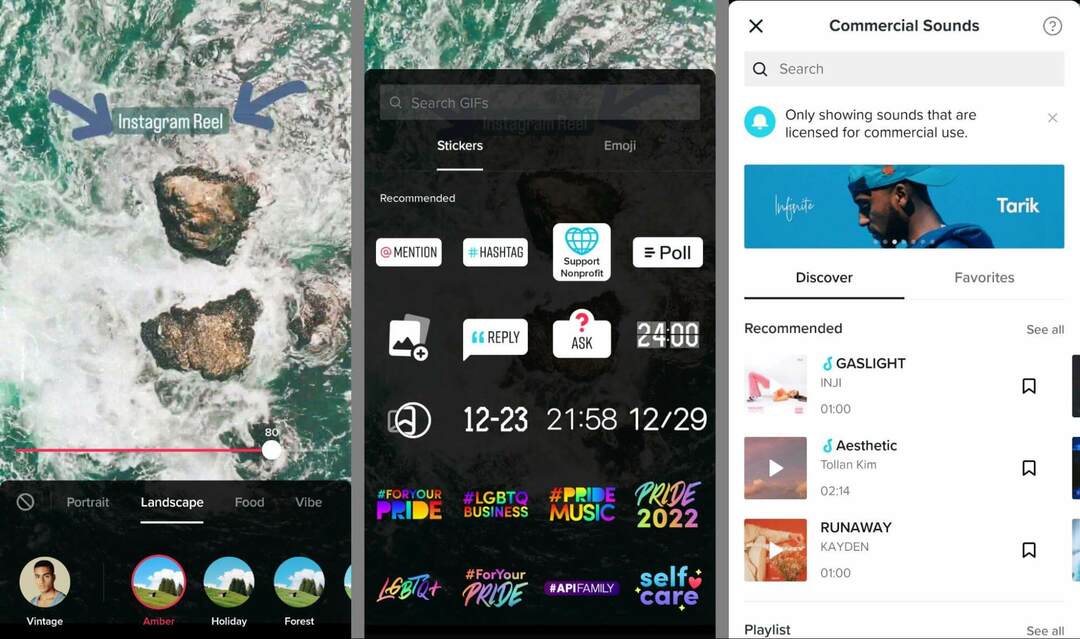
يمكنك أيضًا إضافة صوت تم مسحه لـ TikTok. عندما تضغط على زر إضافة صوت ، يمكنك تصفح مكتبة الصوت التجارية في TikTok. عندما تكون مستعدًا للنشر ، انقر على "التالي" وتأكد من أن إعدادات الخصوصية تشير إلى "الجميع".
انشر على موقع يوتيوب
لنشر نفس مصدر الفيديو على YouTube Short ، استخدم سير عمل مشابهًا. افتح تطبيق YouTube وانقر لإنشاء مقطع قصير جديد. انقر لفتح معرض الصور الخاص بك وحدد مسودة الفيديو التي قمت بحفظها. قم بقص الفيديو حسب الضرورة وانقر فوق تم للانتقال إلى التحرير. هنا تستطيع:
- أضف المزيد من تراكبات النص
- اضبط توقيت أي نص أضفته في YouTube
- اختر الفلاتر لجعل قصتك القصيرة على YouTube بارزة في الخلاصة
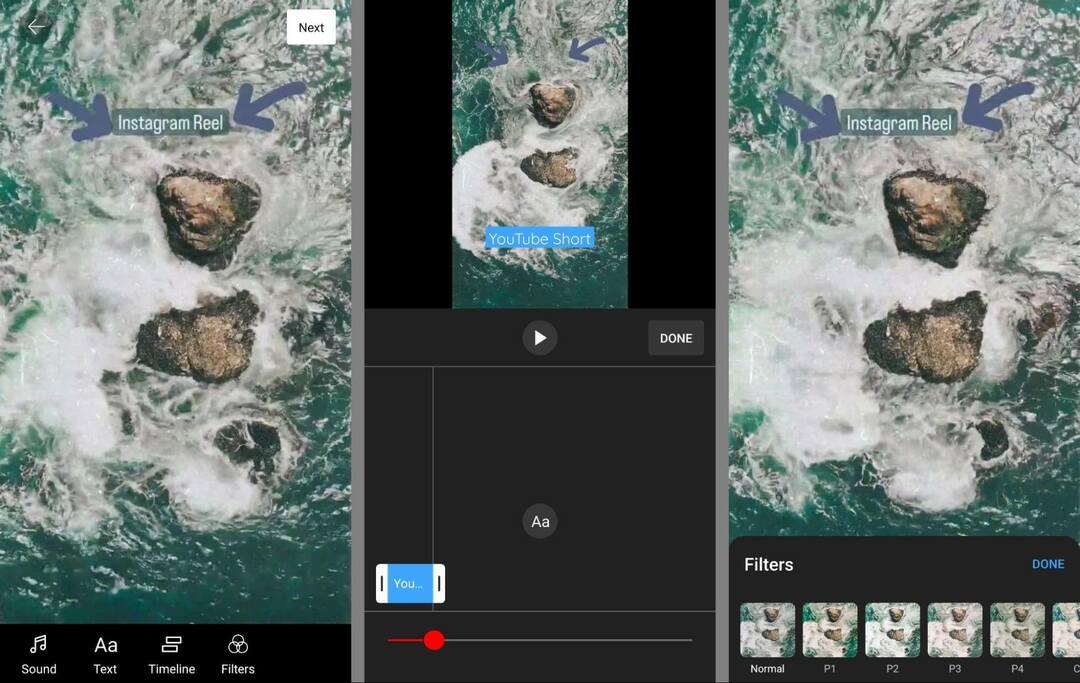
على الرغم من أن مكتبة الموسيقى على YouTube واسعة نسبيًا ، إلا أنها غير مرخصة للاستخدام التجاري. إذا كنت تنشئ محتوى لعلامة تجارية أو لمؤسسة ، فلن تكون هذه الموسيقى متاحة من الناحية الفنية لقناتك.
لحسن الحظ ، لديك خيارات أخرى. يمكنك الاعتماد على التعليقات الصوتية أو الصوت الأصلي الذي أضفته في Instagram أو تطبيق الجهة الخارجية الذي تختاره. إذا كان مقطع الفيديو الخاص بك لا يكتمل بدون موسيقى ، فيمكنك اختيار مقطع صوتي من مكتبة ملفات الصوت على YouTube الخالية من حقوق الملكية.
هذا هو المكان الذي يصبح فيه الأمر صعبًا بعض الشيء. حاليًا ، مكتبة YouTube الصوتية متاحة في YouTube Studio فقط. لكن تطبيق YouTube Studio لا يدعم تحميل الفيديو أو تعديله. هذا يعني أنه لا يمكنك إضافة مسار مكتبة ملفات صوتية على YouTube مباشرة من جهازك المحمول. بدلاً من ذلك ، إليك أكثر الأساليب مباشرة:
- انشر قصتك القصيرة بدون صوت إضافي. ثم افتح YouTube Studio على سطح المكتب وحدد الفيديو الخاص بك من لوحة تحكم المحتوى. انتقل إلى علامة التبويب محرر وحدد الصوت. هنا ، يمكنك الاستماع إلى الخيارات المتاحة وإضافة خيار إلى مجموعتك القصيرة.
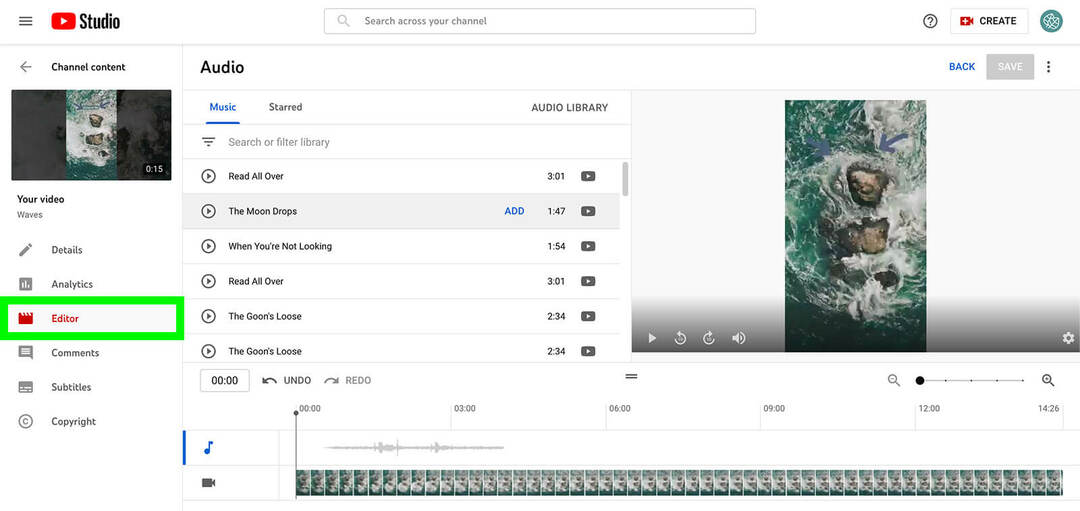
- انشر قصتك القصيرة من YouTube Studio على سطح المكتب. قم بتنزيل ملف الفيديو الذي حفظته واستخدم سير عمل YouTube المعتاد لتحميل ونشر الفيديو. أضف مسارًا من مكتبة الصوت أثناء عملية النشر حتى يتم تحميله مع الموسيقى.
- إذا كان مقطع الفيديو الخاص بك أقل من 60 ثانية ، فإن YouTube Studio ينشره تلقائيًا كفيديو قصير.
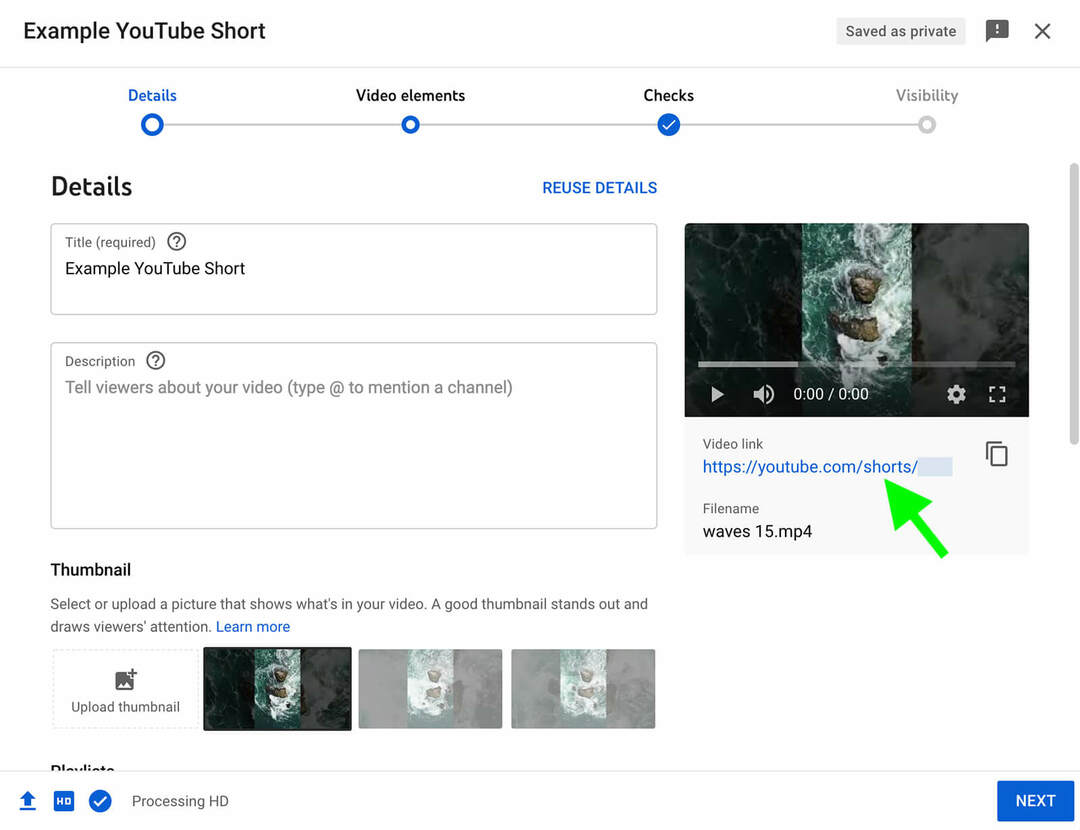
# 4: قم بتحرير الفيديو بتنسيق Portrait
بالإضافة إلى إعادة تعيين الغرض من الفيديو بملء الشاشة عبر Instagram و YouTube و TikTok ، يمكنك تحسينه ليناسب Facebook و LinkedIn و Twitter. على الرغم من أنه يمكنك تعديل الفيديو على الهاتف المحمول أو سطح المكتب ، ضع في اعتبارك أن LinkedIn لا يسمح بتحميل الفيديو من الهاتف المحمول. لذلك من الأسهل غالبًا إجراء أي تعديل 4: 5 ونشره على سطح المكتب.
ابدأ العملية عن طريق تنزيل الإصدارات المحررة وغير المحررة من الفيديو من Dropbox أو تطبيق التخزين السحابي المفضل لديك. ثم قم بتحميل الملفات إلى Canva أو أي تطبيق آخر لتحرير الفيديو.
افتح قالب فيديو فارغًا بنسبة 4: 5 وقم بإفلات الفيديو في الإطار. قد تحتاج إلى ضبط الموضع للتأكد من عرض المحتوى بشكل صحيح ، بالنظر إلى الاقتصاص. إذا لم تظهر تراكبات النص في الإطار ، ففكر في استخدام النسخة غير المعدلة من الفيديو وإضافة نص محسّن لـ 4: 5.
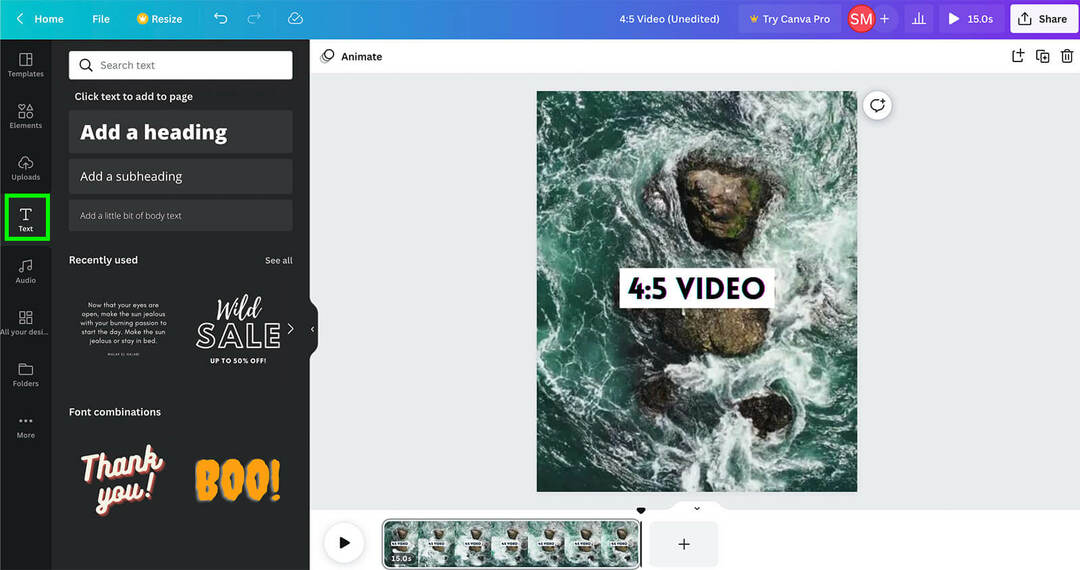
يمكنك أيضًا إضافة موسيقى بدون حقوق ملكية مباشرة في Canva. افتح علامة التبويب الصوت واختر نمطًا أو ابحث في الخيارات المتاحة. بمجرد تحديد مسار ، اسحبه لتشغيل القسم الذي تريد تمييزه في الفيديو. عند الانتهاء من التعديل ، انقر على "مشاركة" لتنزيل الفيديو.
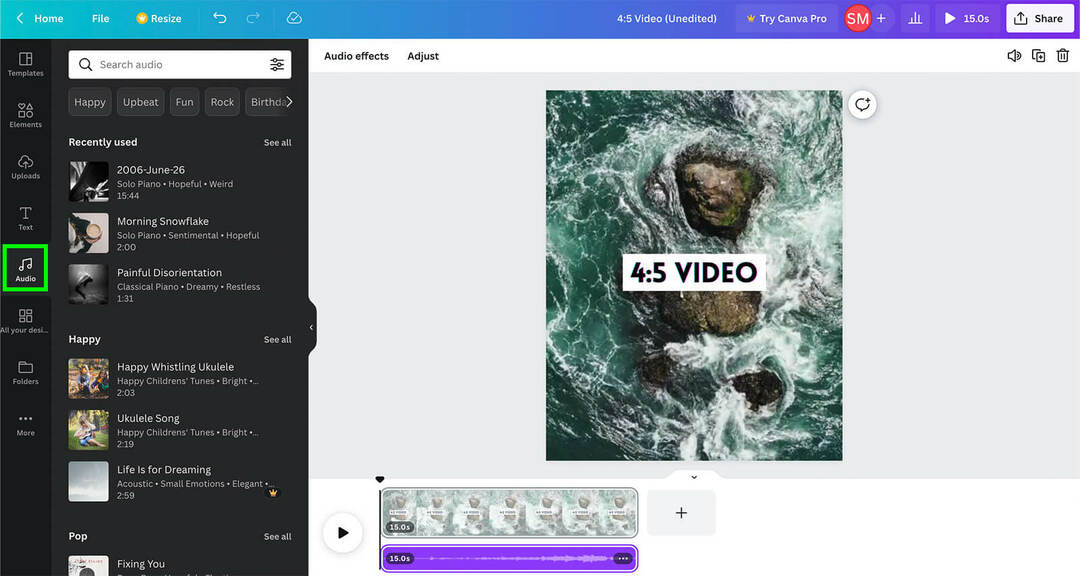
# 5: انشر فيديو 4: 5 على Facebook و LinkedIn و Twitter
أنت الآن جاهز لنشر مقطع الفيديو 4: 5 الخاص بك على بقية قنوات التواصل الاجتماعي الخاصة بك. يمكنك نشر نفس الفيديو عبر جميع القنوات بأي ترتيب.
انشر على الفيسبوك
لنشر الفيديو على صفحتك على Facebook ، افتح Business Suite وانقر لإنشاء منشور جديد. قم بتحميل الفيديو وحدد لغة إذا كان يتضمن تعليقًا صوتيًا. ثم أضف عنوانًا ووصفًا واختر صورة مصغرة. يمكنك الاختيار من الاقتراحات التي تم إنشاؤها تلقائيًا لـ Business Suite ، أو تحديد إطار من الفيديو ، أو تحميل الصورة المصغرة الخاصة بك.
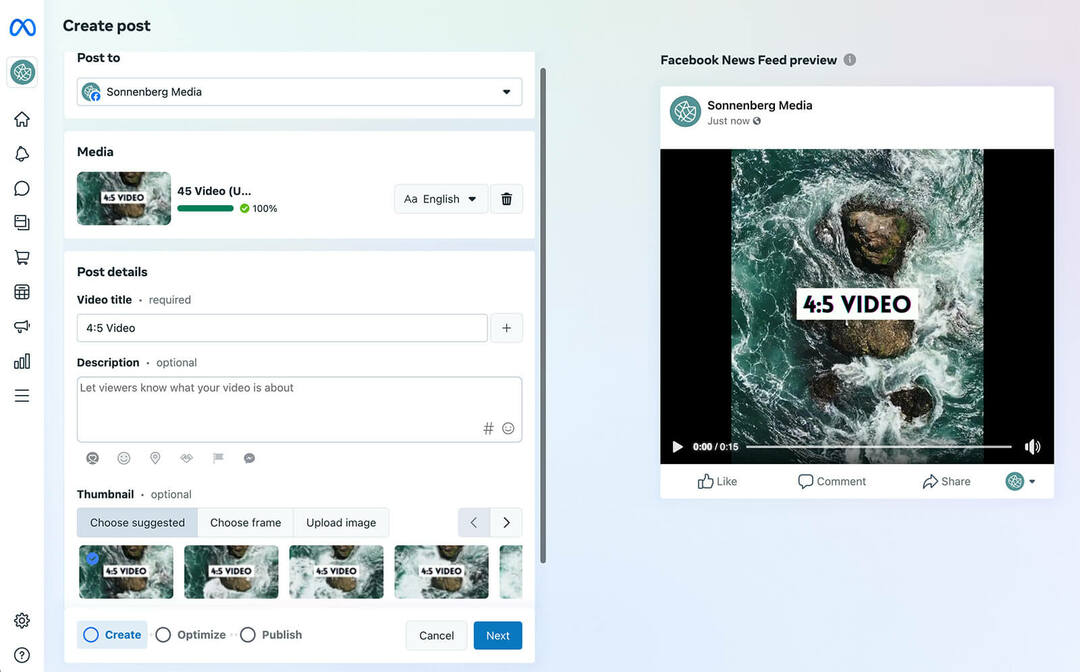
لتحسين الفيديو على Facebook ، انقر فوق "التالي". هنا ، يمكنك إضافة تسميات توضيحية تم إنشاؤها تلقائيًا أو تحميل ملف التسمية التوضيحية الذي راجعته بالفعل للتأكد من دقته. يمكنك أيضًا الاشتراك في ميزات Smart Cropping و Smart Preview على Facebook ، والتي قد تغير تلقائيًا نسبة العرض إلى الارتفاع أو تنشئ مقاطع معاينة لجمهورك. انقر فوق "نشر" أو "جدولة" للانتهاء.
انشر على LinkedIn
عندما تكون جاهزًا لنشر الفيديو على LinkedIn ، افتح صفحة شركتك وحدد فيديو من مؤلف النشر. قم بتحميل ملف الفيديو وأعطه عنوانًا. ثم قم بالتمرير لأسفل لاختيار صورة مصغرة. على عكس Business Suite ، لن يقوم LinkedIn بإنشاء صور مصغرة تلقائيًا لك ، لذا فإن الخيار الوحيد هو اختيار ملف صورة.
من هذه النافذة ، يمكنك أيضًا تحميل ملف تسمية توضيحية لتسهيل الوصول إلى الفيديو. لاحظ أن LinkedIn لا تقوم حاليًا بإنشاء تسميات توضيحية تلقائيًا ، لذا فإن الخيار الوحيد هو إضافة ملفك الخاص. ثم يمكنك إضافة وصف وعلامات تصنيف ونشر منشور الفيديو.
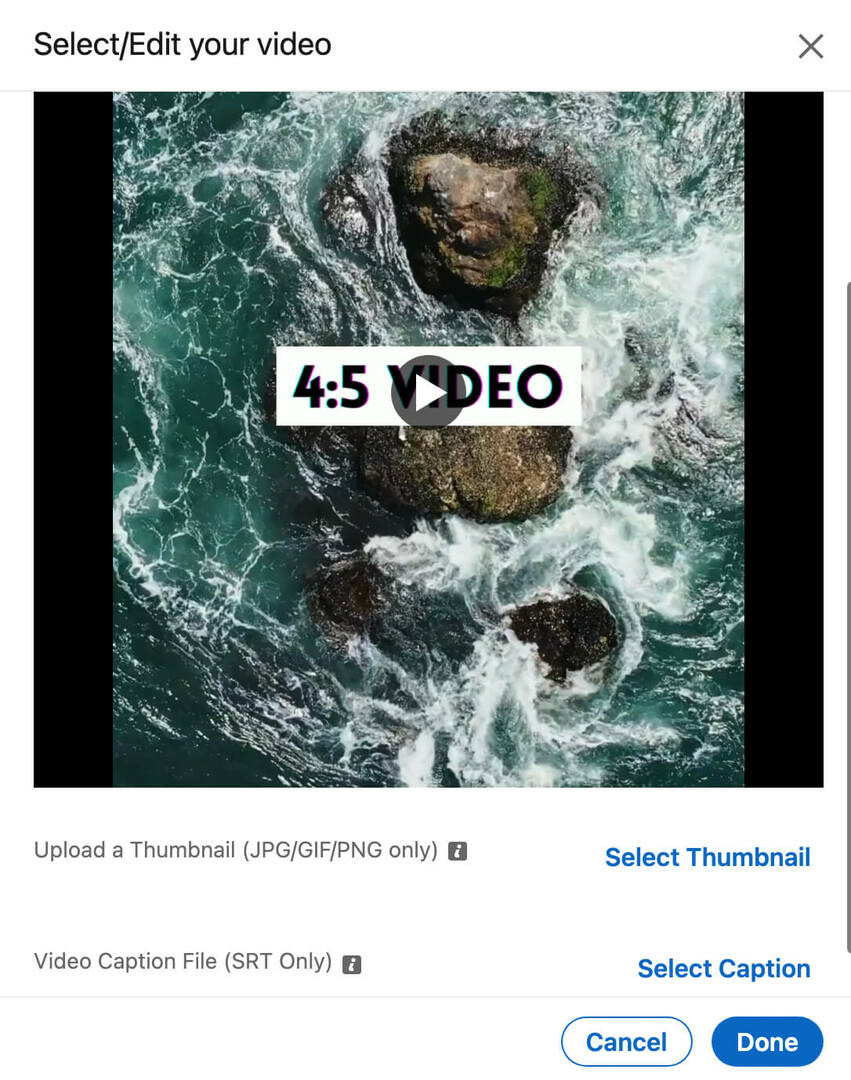
انشر على Twitter
تعد خيارات تحرير منشورات الفيديو على Twitter هي الأكثر محدودية إلى حد بعيد. لتحميل مقطع فيديو ، انقر فوق رمز الوسائط في مؤلف المنشور واختر ملفًا لتحميله. ثم انقر فوق الزر "تعديل" في الزاوية العلوية اليمنى لتعديل المنشور.
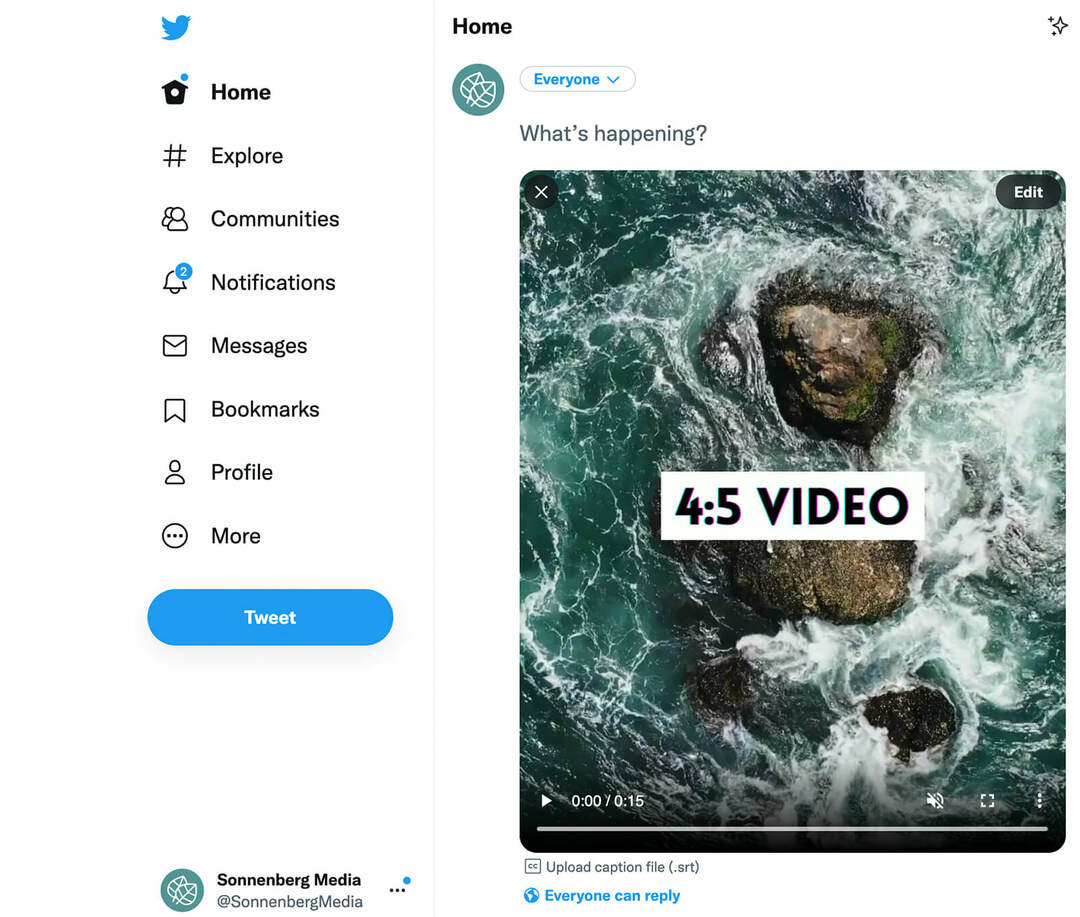
من هنا ، يمكنك تحميل ملف تسمية توضيحية أو إضافة تحذير بالمحتوى إلى المنشور إذا كان الفيديو يتضمن موضوعات حساسة. لكن لا يمكنك إضافة صورة مصغرة جديدة أو اختيار إطار من الفيديو.
نظرًا لأن Twitter يعرض حاليًا جميع مقاطع الفيديو عند 1: 1 على المخطط الزمني ، سيحتاج المتابعون إلى النقر لعرض المحتوى بالحجم الكامل. لتحفيز التفاعل ، من المفيد وضع أي تراكبات نصية أو رسوم متحركة أو عناصر مرئية أخرى بالقرب من مركز الفيديو بحيث يتم عرضها تلقائيًا على المخططات الزمنية للمستخدمين على Twitter.
استنتاج
يمكن أن يستغرق إنشاء محتوى فيديو قصير وقتًا طويلاً بشكل لا يصدق ما لم يكن لديك سير عمل يمكن تكراره بسهولة. باستخدام هذه الاقتراحات ، يمكنك إنشاء عملية تعمل لصالح فريقك حتى تتمكن من الوصول إلى أهدافك التسويقية عبر قنوات التواصل الاجتماعي.
هل تشعر بالفضول بشأن NFTs و DAOs و Web3؟
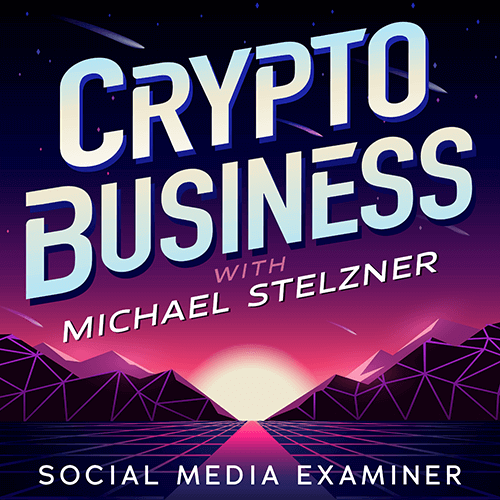
اتبع بودكاست Crypto Business لمعرفة كيف ستؤثر NFTs والرموز الاجتماعية و DAOs (وغير ذلك الكثير) على عملك في المستقبل القريب.
كل يوم جمعة ، يقوم المضيف مايكل ستيلزنر بإجراء مقابلات مع كبار خبراء الصناعة حول ما يصلح الآن في Web3 وماذا تتوقع في المستقبل ، حتى تتمكن من تجهيز عملك للتحول ، حتى لو كنت كليًا مبتدئ.
تابع العرض


